고정 헤더 영역
상세 컨텐츠
본문
안녕하세요. 솔이입니다.
오늘은 버거킹 매장에서 쿠폰을 사용하는 방법을 알려드릴까 합니다.
곧 스탬프 프로모션이 끝나기도 하고, 저도 처음에 매장용 쿠폰과 킹스탬프 쿠폰을 사용할 때 헤맸었기 때문이죠.
자 바로 시작하겠습니다.
우선 매장용 쿠폰 or 킹스탬프 쿠폰이 필요합니다.
버거킹 앱을 깔아서 로그인 하시면 하단에 보시면, 아래 사진의 빨간 네모 친 "쿠폰" 부분이 보이실 텐데 눌러주시면 됩니다.

그럼 상단에 파란 네모 친 부분에서 매장용, 킹오더용, 딜리버리용이 있는데, 거기서 '매장용'을 눌러주시면 됩니다.
그럼 매장에서 사용할 수 있는 쿠폰들이 잔뜩 나올 겁니다.
킹오더용과 딜리버리용은 앱에서 바로 사용이 가능하기 때문에, 사용법이 어렵지 않지만, 매장용은 조금 귀찮습니다.
사용할 쿠폰을 눌러서 들어가면 아래 사진처럼 바코드가 나올 겁니다.
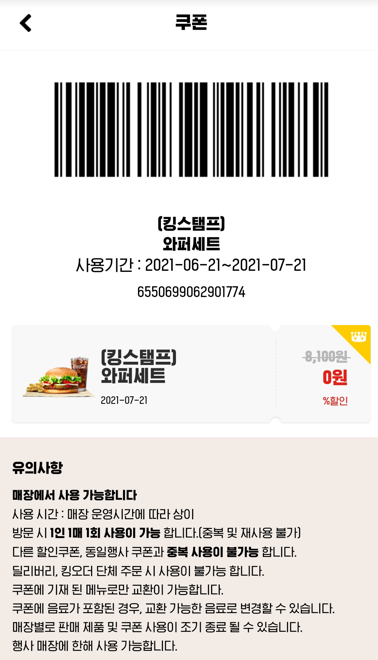
저런 매장용 쿠폰 바코드 화면을 매장 가서 띄워야 한다는 점을 일단 기억해주시면 준비는 완료입니다.
아 위 쿠폰은 아시겠지만 이미 제가 사용했고 사용기한 지난 쿠폰이기 때문에 쓰실 수 없으니, 설레지 마시고 아래 쿠폰 사용 방법을 보시면 됩니다.
자 그럼 이제 본격적인 매장용 쿠폰 사용방법을 설명드리겠습니다.
0. 미리 버거킹 매장용 쿠폰 중 사용할 쿠폰을 휴대폰 화면에 띄워놓는다.
1. 버거킹에 매장에 가서 주문용 키오스크 앞에 선다.
2. 대기화면을 일단 한 번 터치 후 주문화면으로 진입한다.
3. 주문화면에서 좌측 하단에 아래 사진의 빨간 네모 친 부분인 '쿠폰사용하기' 버튼을 클릭한다.
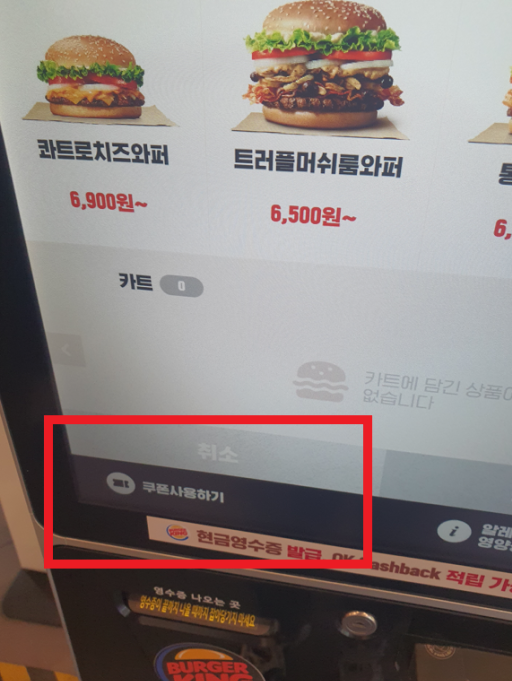
4. '쿠폰번호 입력' 버튼을 클릭 or 아래 빨간 네모 친 카드 대는 곳 밑에 있는 바코드 인식기 부분에 0에서 준비한 바코드를 가져다댄다.
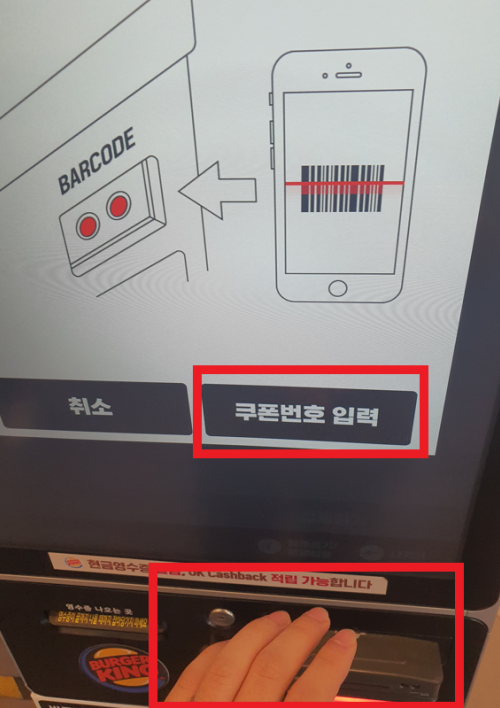
4-1. 위에서 '쿠폰번호 입력'을 클릭했을 경우, 나오는 화면에서 쿠폰에서 바코드 밑에 있는 저 숫자를 입력해주면 됩니다.
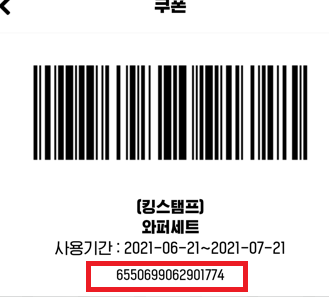
5. 정상적으로 했다면, 아래 사진처럼 뜰 텐데, 카트담기 버튼을 클릭하면 됩니다.
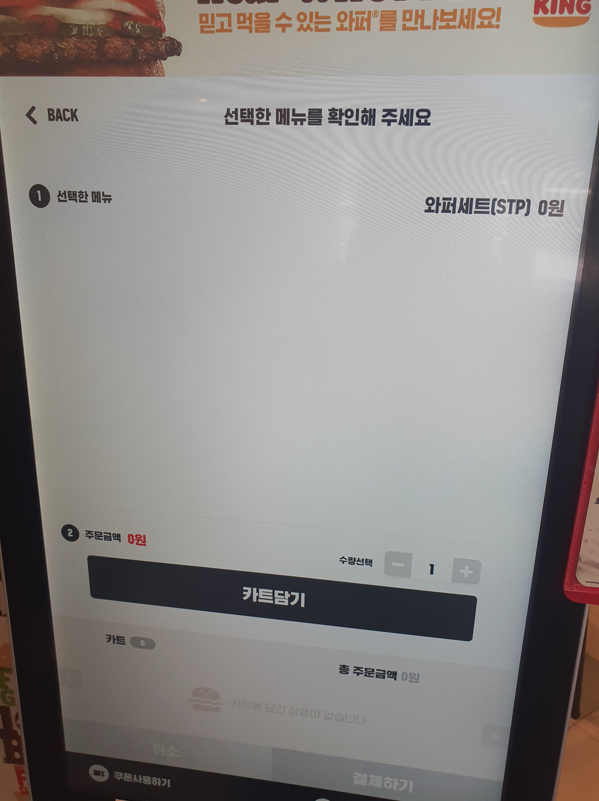
6. 결제하기 버튼을 눌렀는지 잘 기억 안 나는데, 아마 눌렀을 거 같아요. 아래 사진처럼 매장식사인지 포장주문인지 선택하는 화면이 안 나올 경우 결제하기 버튼 눌러주세요.
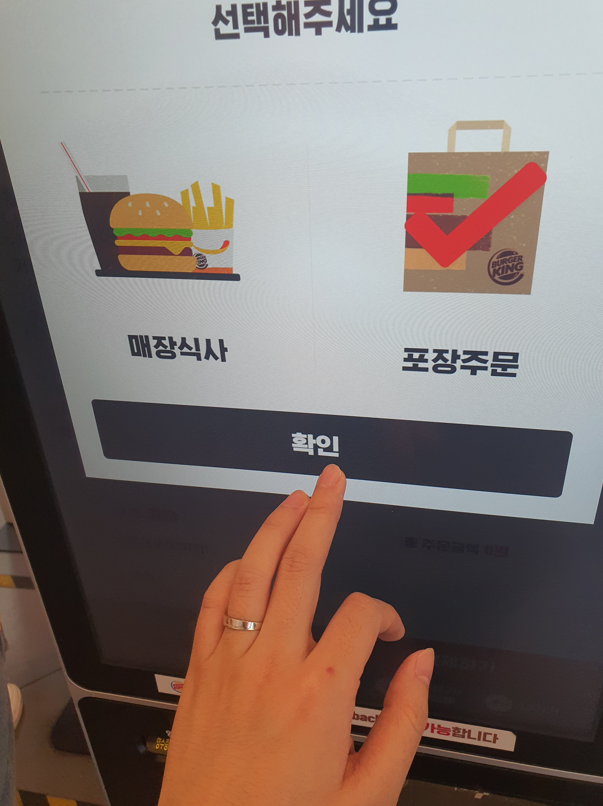
7. 위 사진처럼 매장식사 or 포장주문 원하는 거 선택 후 확인 클릭
8. 이후 영수증 출력 등 절차 진행하면 끝~!
참 쉽죠?
킹스탬프 쿠폰처럼 0원으로 만들어주는 쿠폰이 아니고 할인쿠폰이라면 5번 절차까지 진행한 후, 남은 금액 결제 절차를 진행하면 됩니다.
처음에 버거킹에 매장용 쿠폰 쓰러 갔을 때, 와퍼 세트 쿠폰이라면 와퍼 세트부터 메뉴에서 고르고 나서 쿠폰 쓰는 건 줄 알고 한참 헤맸었는데, 아닙니다. 그냥 냅다 쿠폰사용하기 눌러주시면 됩니다. 기억하세요. 중요합니다. 냅다 "쿠폰사용하기" 버튼을 클릭한다.
여러분의 시간을 아낄 수 있습니다.
* 매장용 쿠폰 사용 시 주의사항
1. 쿠폰 바코드 화면에 들어간 후, 아래로 화면을 내리면 제외 매장이 존재하는데, 제외 매장일 경우 쿠폰 사용이 안 되니 주의하세요!
2. 제외 매장은 쿠폰마다 다릅니다. 아래 예시 사진 첨부하였으니 참고해주세요.
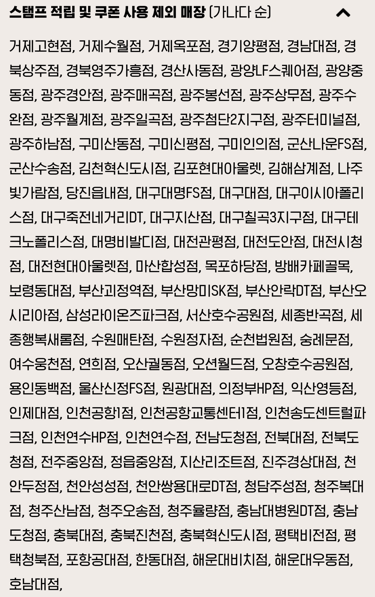

자 이 정도면 대충 중요한 건 다 설명드린 듯 하니, 여기서 이번 포스팅은 마치도록 하겠습니다.
여러분에게 도움이 되었길 바라요~
'인생 TIP' 카테고리의 다른 글
| 네고왕 이니스프리 할인 이벤트 정리 (0) | 2021.10.08 |
|---|---|
| 버거킹 킹스탬프 쿠폰 받는 법(~2021/09/30까지) (0) | 2021.09.28 |
| 최초체험단 갤럭시 워치 4 스트랩 100원 구매권 사용법 (0) | 2021.09.16 |
| 구글플레이 기프트코드 사용 방법(안드로이드 스마트폰) (0) | 2021.09.07 |
| 네고왕 LG생활건강 할인 이벤트 정리 (0) | 2021.09.03 |





댓글 영역